Windows Movie Maker σε MP4 – 2 αποτελεσματικές μέθοδοι που πρέπει να γνωρίζετε
Εάν έχετε ήδη μεταφέρει αρχεία Windows Movie Maker σε MacBook ή tablet, δεν μπορείτε να αναπαράγετε απευθείας τα αρχεία WLMP, MSWMM ή ακόμα και WMV. Πώς να μετατρέψετε το Windows Movie Maker σε MP4; Είναι δυνατή η απευθείας εξαγωγή του αρχείου έργου του Windows Movie Maker σε MP4; Είτε έχετε ένα αρχείο WMV είτε ένα αρχείο έργου WLMP, μπορείτε να μάθετε περισσότερες λεπτομέρειες σχετικά με τον τρόπο μετατροπής του Windows Movie Maker σε μορφή MP4 με τις 2 αποτελεσματικές μεθόδους από το άρθρο.

Όταν χρειάζεται να μετατρέψετε αρχεία Windows Movie Maker σε MP4, να προσαρμόσετε τις διαφορετικές παραμέτρους βίντεο, να περικόψετε το επιθυμητό τμήμα, να εφαρμόσετε φίλτρα βίντεο και πολλά άλλα, Video Converter Ultimate είναι ένας ευέλικτος μετατροπέας WMV σε MP4 που σας δίνει τη δυνατότητα να μετατρέψετε βίντεο 8K/4K/HD σε MP4 με τη βέλτιστη ποιότητα. Επιπλέον, μπορείτε επίσης να μετατρέψετε φωτογραφίες, βίντεο και αρχεία μουσικής σε ταινίες ως Windows Movie Maker.
Ανοίξτε το Windows Movie Maker στον υπολογιστή σας, μπορείτε να κάνετε κλικ στο Αρχή μενού και επιλέξτε το Αρχείο επιλογή. Κάντε κλικ στο Άνοιγμα έργου κουμπί για εισαγωγή του WLMP στο πρόγραμμα. Μετά από αυτό, κάντε κλικ στο Αρχείο κουμπί και επιλέξτε το Αποθήκευση ταινίας επιλογή για αλλαγή του αρχείου WMLP σε μορφή WMV.
Μεταβείτε στο Video Converter Ultimate, μπορείτε να κάνετε κλικ στο Μετατροπέας αυτί. Κάνε κλικ στο Πρόσθεσε αρχεία κουμπί ή το Προσθήκη φακέλου κουμπί για να εισαγάγετε τα αρχεία Windows Movie Maker που θέλετε να μετατρέψετε. Επιπλέον, μπορείτε να σύρετε και να αποθέσετε τα αρχεία WMV στο πρόγραμμα για τη διαδικασία δέσμης.

Αφού εισαγάγετε το αρχείο WMV, μπορείτε να κάνετε κλικ στο εικονίδιο μορφής στη δεξιά πλευρά κάθε βίντεο. Επιλέξτε τα MP4, HEVC MP4, 4K MP4 και 5K/8K MP4 από το βίντεο αυτί. Μπορείτε επίσης να επιλέξετε τη βέλτιστη μορφή συσκευής, όπως iPhone, Android από το Συσκευή καρτέλα για να μετατρέψετε το Windows Movie Maker σε συσκευές συμβατές με MP4.
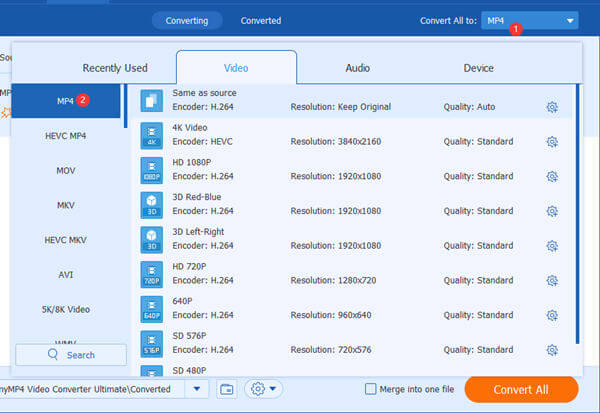
Κάντε κλικ στο Προσαρμοσμένο προφίλ κουμπί για να επεξεργαστείτε το προφίλ. Μπορείτε να τροποποιήσετε τον κωδικοποιητή βίντεο και ήχου, όπως ποιότητα βίντεο, κωδικοποιητής βίντεο, ρυθμός καρέ, ανάλυση, ρυθμός δειγματοληψίας, κανάλι ήχου και άλλες παραμέτρους. Κάντε κλικ στο Δημιουργία νέου κουμπί για να αποθηκεύσετε τις ρυθμίσεις μετατροπής.

Επιστροφή στην αρχική διεπαφή, μπορείτε να επιλέξετε τον φάκελο προορισμού από το Αποθήκευση σε επιλογή. Μετά από αυτό, μπορείτε να κάνετε κλικ στο Μετατροπή όλων κουμπί για τη μετατροπή του Windows Movie Maker σε MP4. Κάντε κλικ στο Ντοσιέ εικονίδιο στο κάτω μέρος του προγράμματος για να ελέγξετε τα αρχεία MP4 που έχουν μετατραπεί.
Εάν χρειάζεται απλώς να μετατρέψετε ένα σύντομο Windows Movie Maker σε MP4 online, Δωρεάν διαδικτυακός μετατροπέας βίντεο είναι μια δωρεάν μέθοδος μετατροπής MWV σε MP4. Σας επιτρέπει να προσαρμόσετε την ανάλυση βίντεο, τον κωδικοποιητή βίντεο, τον ρυθμό καρέ και το ρυθμό μετάδοσης bit βίντεο πριν από τη μετατροπή. Επιπλέον, δεν υπάρχει περιορισμός στη μετατροπή των αρχείων δωρεάν online.
Μεταβείτε στον δωρεάν διαδικτυακό μετατροπέα βίντεο, μπορείτε να κάνετε κλικ στο Εκκινήστε το δωρεάν μετατροπέα κουμπί για λήψη του Launcher. Αφού το εγκαταστήσετε, μπορείτε να κάνετε ξανά κλικ στο κουμπί για να εισαγάγετε τα βίντεο του Windows Movie Maker.

Κάνε κλικ στο Προσθήκη αρχείου κουμπί για να προσθέσετε ένα βίντεο WMV στο πρόγραμμα. Επιλέξτε το MP4 επιλογή από την ενότητα μορφή εξαγωγής. Μπορείτε να κάνετε κλικ στο Ρυθμίσεις εμπόδιο στη δεξιά πλευρά του βίντεό σας για να προσαρμόσετε τις σύνθετες παραμέτρους βίντεο και ήχου.

Όταν είστε έτοιμοι, κάντε κλικ στο Μετατρέπω κουμπί για να μετατρέψετε το βίντεο του Windows Movie Maker σε αρχεία MP4. Υπάρχει ένα Η μετατροπή ολοκληρώθηκε διαλόγου διαθέσιμο όταν ολοκληρωθεί η όλη διαδικασία.
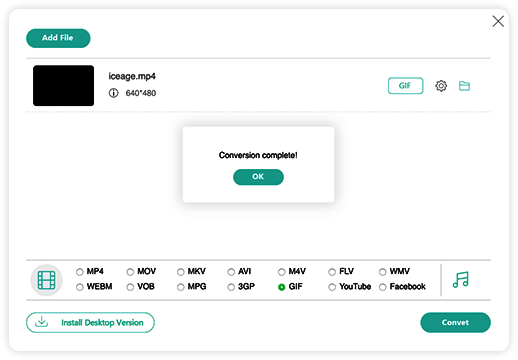
Είναι δυνατή η μετατροπή MLMP χωρίς το Windows Movie Maker;
Όχι. Επειδή το WLMP είναι ένα αρχείο έργου του Windows Movie Maker, το οποίο είναι χρήσιμο μόνο για επανεπεξεργασία στο Live Movie Maker, δεν μπορείτε να μετατρέψετε τα αρχεία έργου του Windows Movie Maker απευθείας σε MP4. Αντίθετα, θα πρέπει να μετατρέψετε το αρχείο του έργου WLMP σε MP4 ή WMV στον υπολογιστή.
Τι είναι ένα αρχείο WLMP του Windows Movie Maker;
Το αρχείο WLMP είναι απλώς ένα αρχείο κειμένου που καταγράφει τη διαδρομή προς όλα τα αρχεία προέλευσης και καταγράφει τις μεταβάσεις, τα εφέ κ.λπ. Δεν περιλαμβάνει αντίγραφα των αρχείων προέλευσης, όπως φωτογραφίες, βίντεο κλιπ και κλιπ ήχου. Αυτός είναι ο λόγος που δεν μπορείτε να μετατρέψετε το αρχείο του έργου Windows Movie Maker σε MP4.
Μπορείτε να αποθηκεύσετε αρχεία έργου Windows Movie Maker σε MP4;
Το Windows Movie Maker μπορεί να εξάγει τα αρχεία μόνο σε ASF, AVI, WMV, MPEG, MPG, M1V, MP2 κ.λπ. Αν όμως χρησιμοποιείτε τα πιο πρόσφατα Windows 10, μπορείτε επίσης να κάνετε αναβάθμιση σε Windows Movie Maker Pro για να εξαγάγετε τα βίντεο ως MP4 .
Όταν χρειάζεται να μετατρέψετε αρχεία Windows Movie Maker σε MP4, θα πρέπει να βεβαιωθείτε ότι πρόκειται για βίντεο WMV. Δεδομένου ότι το αρχείο WLMP είναι απλώς ένα αρχείο κειμένου που δεν έχει τα βίντεο, θα πρέπει να μετατρέψετε το WLMP σε WMV εκ των προτέρων. Μετά από αυτό, μπορείτε να χρησιμοποιήσετε 2 εξαιρετικές μεθόδους μετατροπής WMV σε MP4 σύμφωνα με τις απαιτήσεις σας.
Περισσότερα Ανάγνωση
Ποια είναι η διαφορά που πρέπει να γνωρίζετε σχετικά με το MOV και το MP4
Το MP4 είναι συνήθως πιο συμπιεσμένο και μικρότερο σε μέγεθος, και τα αρχεία MOV είναι συχνά υψηλότερης ποιότητας και μεγαλύτερα σε μέγεθος. Αυτό το άρθρο μοιράζεται μια σύγκριση τους.
Πώς να ανοίξετε το WMV στο QuickTime – 2 αποτελεσματικές μέθοδοι που πρέπει να γνωρίζετε
Πώς να διορθώσετε το μήνυμα σφάλματος Το QuickTime δεν μπορεί να ανοίξει το αρχείο WMV στο MacBook σας; Απλώς μάθετε περισσότερα σχετικά με την αντιμετώπιση προβλημάτων και συμβουλές για την αναπαραγωγή των βίντεο WMV με το QuickTime.
Πώς να παίξετε αρχεία WMV σε Mac OS X/11
Θέλετε να βρείτε την καλύτερη λύση για την αναπαραγωγή αρχείων WMV σε Mac; Αυτή η ανάρτηση δείχνει 4 δωρεάν τρόπους για να ανοίξετε αρχεία WMV στο Mac OS X/11.
Λύση Plex MKV – Ένας πλήρης οδηγός για την αναπαραγωγή βίντεο MKV στον διακομιστή Plex Media
Θα παίζει το Plex αρχεία MKV; Γιατί δεν μπορείτε να παίξετε MKV στον διακομιστή Plex Media; Απλώς μάθετε περισσότερες λεπτομέρειες σχετικά με τον τρόπο αναπαραγωγής των αρχείων MKV από το άρθρο.